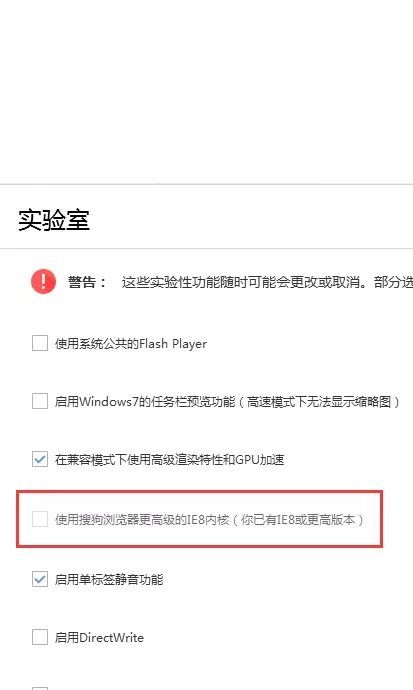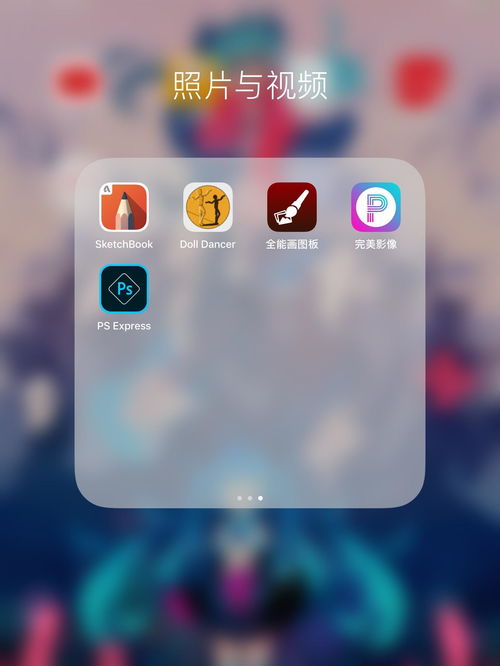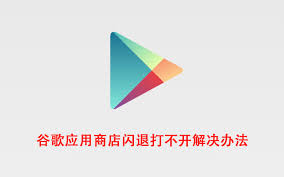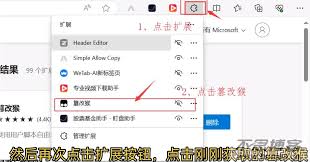作业帮如何截取答案图片
在学习的道路上,我们难免会遇到难题。此时,作业帮作为一个知名的在线教育平台,成为了许多学生寻求答案和解题思路的首选。有时候,为了保存某个题目的解答过程或图片,截图功能显得尤为重要。那么,如何在作业帮上截图答案图片呢?本文将为你提供详细的步骤和方法。
方法一:使用手机自带截图功能
对于大多数智能手机用户来说,使用手机自带的截图功能是最简单直接的方法。
1. 打开作业帮app:首先,确保你已经下载并安装了作业帮app,并且登录了你的账号。
2. 搜索并查看答案:在app内搜索你需要解答的题目,找到对应的答案后点击进入。
3. 进行截图:
- android手机:同时按住电源键和音量减小键,直到屏幕闪烁或听到截图提示音。
- iphone:按住电源键和音量增加键同时按下,屏幕会短暂变白并听到截图声音。
4. 查看截图:截图后,你可以在手机的相册或截图文件夹中找到保存的图片。
方法二:使用第三方截图工具
如果你希望截图更加灵活,或者手机自带的截图功能不够方便,可以考虑使用第三方截图工具。
1. 下载并安装截图工具:在应用商店中搜索“截图”或“截屏”,选择评价高、功能全面的截图app进行安装。
2. 设置截图工具:根据工具的提示,进行必要的权限设置和配置。
3. 打开作业帮并截图:
- 打开作业帮app,找到你需要截图的答案页面。
- 启用第三方截图工具,按照工具的指引进行截图操作。
4. 保存和分享:截图完成后,你可以直接保存图片,或者通过截图工具分享到其他平台。
方法三:使用悬浮窗截图功能(部分手机支持)
如果你的手机支持悬浮窗功能,那么你可以利用这一特性进行更快捷的截图。

1. 开启悬浮窗权限:在手机设置中,找到应用管理或权限管理,为作业帮或你选择的截图工具开启悬浮窗权限。
2. 打开悬浮窗截图:
- 进入作业帮app,找到需要截图的答案页面。

- 激活悬浮窗截图按钮,通常是一个小图标或悬浮按钮。
- 点击悬浮按钮进行截图,并按照提示保存图片。

注意事项
- 版权问题:请注意,在截图和分享答案图片时,要尊重原作者的版权和知识产权,不要用于商业用途或未经授权的分享。
- 清晰度:确保截图时手机屏幕清晰,避免模糊或重影现象,以便更好地查看和理解答案。
- 隐私保护:在截图过程中,注意保护个人隐私和信息安全,避免泄露敏感信息。
通过以上方法,你可以轻松在作业帮上截图答案图片,为学习和复习提供便利。希望本文能帮助到你,祝你学习进步!
相关推荐
更多-
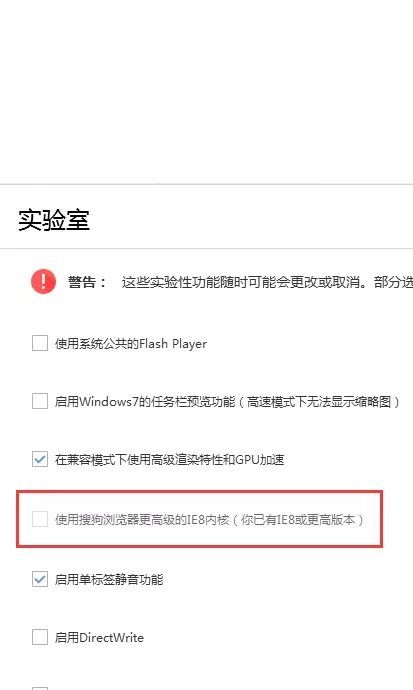
作业帮如何上传个人问题
2024-11-28
-
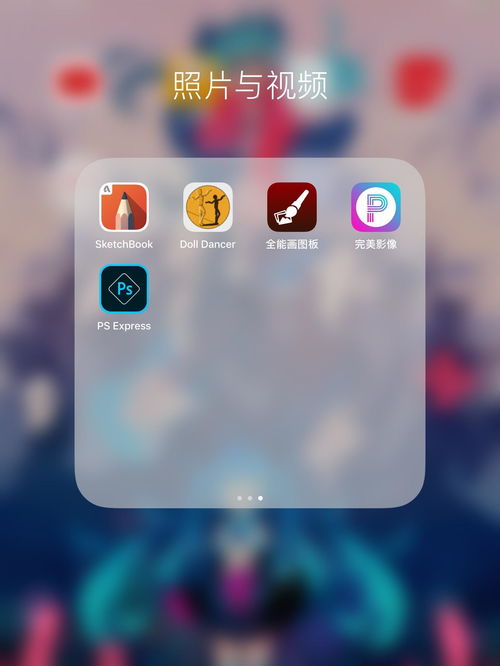
苹果电视新动态
2024-11-27
-

抖音评论权限设置
2024-11-27
-

爱奇艺ios弹幕开关在哪里
2024-11-27
-

美版iPhone 6有锁与无锁区别详解
2024-11-27
-

uc浏览器关闭安全模式的方法
2024-11-26
-
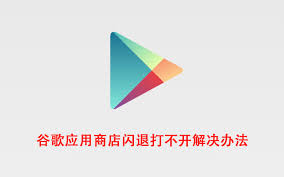
谷歌play商店频繁闪退怎么办
2024-11-26
-
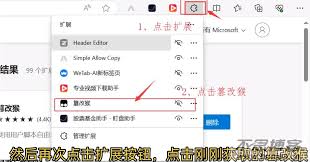
夸克网盘网页版如何下载文件
2024-11-25
相关游戏
更多CopyRight©2001年-2024年 浙ICP备2024085849号-3
ai7手游帮 All Rights Reserved
意见反馈